كيفية نقل التطبيقات إلى بطاقة microSD على نظام Android

إحدى مزايا أجهزة Android هي أن بعض الطرز تتضمن دعمًا لبطاقات SD أو microSD . بهذه الطريقة، حتى لو كان لديك مساحة صغيرة متبقية في الذاكرة الرئيسية للهاتف ، سيكون لديك ذاكرة إضافية على شكل بطاقة صغيرة يمكنك إخراجها أو إعادتها أو استبدالها ببطاقة أخرى مقابل رسوم رمزية.
تسمح لك بطاقات MicroSD بحفظ أي محتوى تقوم بإنشائه أو تنزيله من جهاز Android الخاص بك. بشكل رئيسي الصور الفوتوغرافية ومقاطع الفيديو ، وهي نوع الملف الذي يشغل أكبر مساحة. ولكن من الممكن أيضًا استيعاب التطبيقات والألعاب . طريقة لتنظيم هاتفك وتخفيف الذاكرة المتوفرة بشكل افتراضي على هاتفك.
في الوقت الحاضر، استغنت بعض الشركات المصنعة عن فتحة microSD وفضلت استخدام التخزين السحابي مثل Google Drive وما شابه. ولكن لا تزال هناك نماذج للهواتف المحمولة تعمل بنظام Android مع مساحة لإدخال بطاقة microSD وحفظ ما تريد.
كيفية نقل التطبيقات إلى بطاقة microSD على Android 6.0 Marshmallow أو أعلى
تستخدم الغالبية العظمى من أجهزة Android الحالية الإصدار من Android 10 إلى 13. وقد يكون الإصدار الأعلى متاحًا بالفعل بحلول الوقت الذي تقرأ فيه هذا. الحقيقة هي أنه منذ إصدار Android 6.0 ، أدخلت Google تحسينات على الطريقة التي يتعامل بها هاتفك مع بطاقات microSD. لصالح المستخدم.
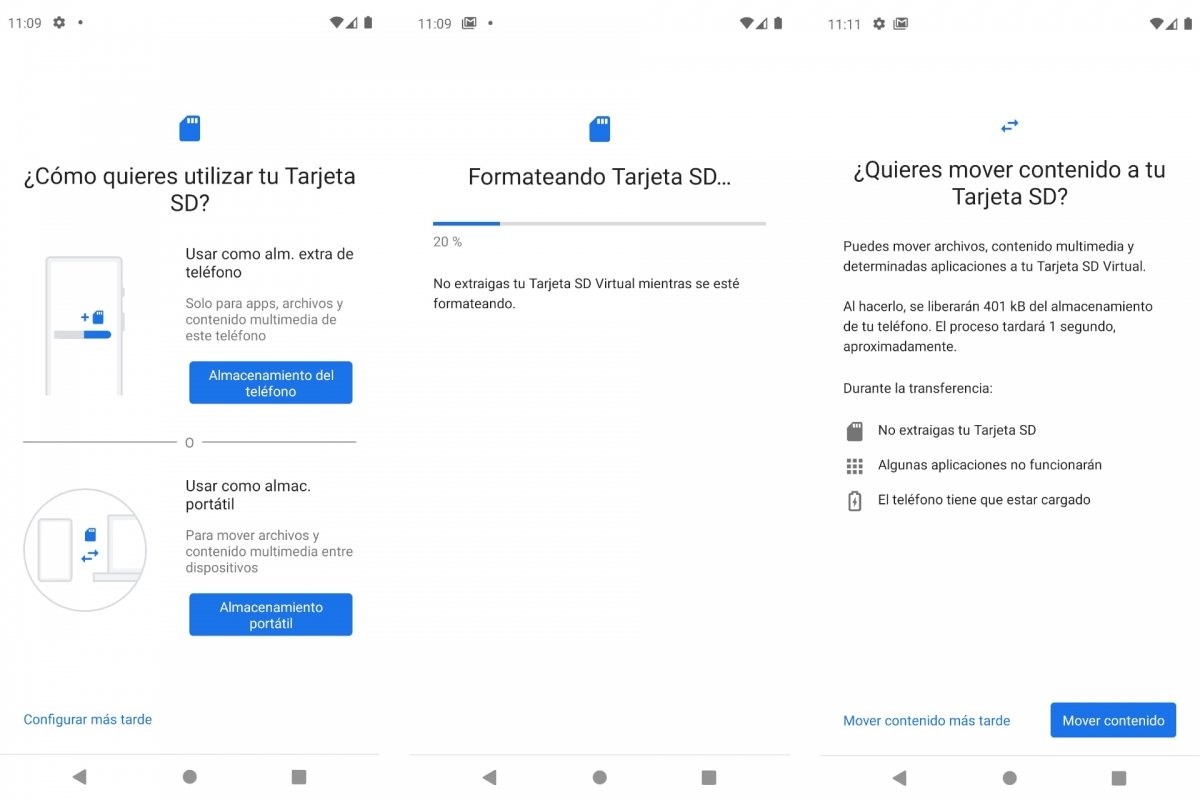
لذا، إذا كان لديك هاتف Android حديث نسبيًا، فلن يكون نقل التطبيقات إلى بطاقة microSD معقدًا للغاية. تذكر أنه قبل أن تتمكن من استخدام بطاقة microSD، سيتعين عليك إدخالها في الفتحة المقابلة لها والسماح لنظام Android بتنسيقها . في المرة الأولى التي سيظهر فيها المعالج يسألك عن الغرض الذي تريد استخدام بطاقة SD من أجله. اختر خيار تخزين الهاتف .
للتأكد من أن بطاقة SD الخاصة بك جاهزة للاستخدام ، ما عليك سوى الانتقال إلى “الإعدادات” > “التخزين” والتأكد من ظهور بطاقة microSD في علامة التبويب “هذا الجهاز” ضمن “التخزين” . بجوار هذا الجهاز سترى اسم بطاقة microSD الخاصة بك.
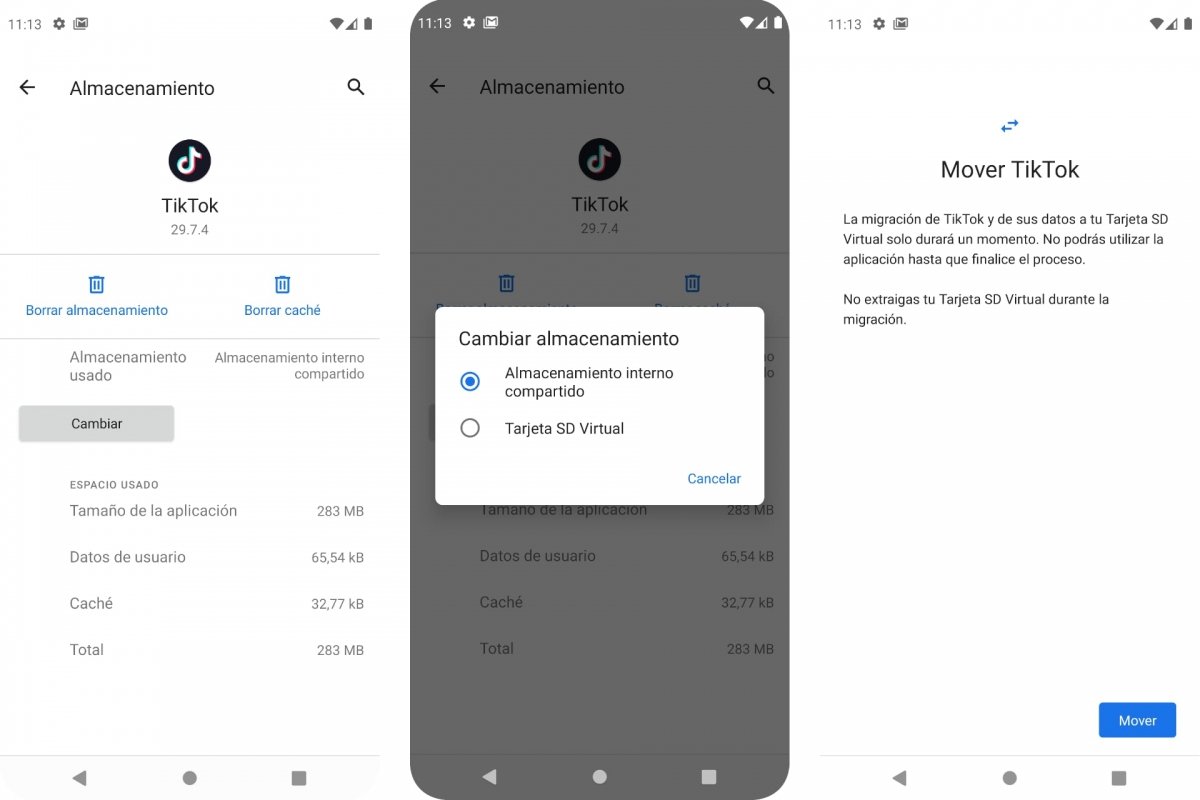
لنقل التطبيقات إلى بطاقة microSD:
- افتح إعدادات أندرويد .
- اذهب إلى التطبيقات.
- انتقل إلى رؤية كافة التطبيقات.
- اختر التطبيقات التي تريد نقلها، واحدًا تلو الآخر.
- حدد التخزين.
- إن أمكن، انقر فوق الزر “تغيير” بجوار “التخزين المستخدم”.
- قم بتمييز بطاقة SD أو microSD الخاصة بك.
- وأخيرا، اضغط على نقل.
يرجى ملاحظة أنه ليست كل التطبيقات مصممة ليتم نقلها إلى بطاقة SD. لذلك لن ترى في تلك التطبيقات خيار تغيير مساحة التخزين المستخدمة. من المرجح أيضًا أن تكون قادرًا على نقل الألعاب بدلاً من التطبيقات. ولكن سيتعين عليك اختبار كل تطبيق أو لعبة على حدة.
كيفية نقل التطبيقات إلى بطاقة microSD في الإصدارات السابقة لنظام Android 6.0 Marshmallow
كما رأينا من قبل، تعمل أحدث إصدارات Android على تحسين دعمها لنقل التطبيقات إلى بطاقات microSD. وهذا يعني أنه في الإصدارات القديمة مثل تلك التي سبقت Android 6.0 Marshmallow، تكون العملية أكثر تعقيدًا إلى حد ما.
تشير الشركات المصنعة مثل سوني إلى أنه لنقل التطبيقات إلى بطاقة microSD في Android 4.4 أو 5.0 أو 5.1 ، يجب عليك القيام بما يلي:
- افتح إعدادات أندرويد .
- اذهب إلى التطبيقات.
- انقر فوق علامة التبويب “على بطاقة SD”.
- اختر التطبيق المراد نقله، ثم حدد نقل إلى بطاقة SD.
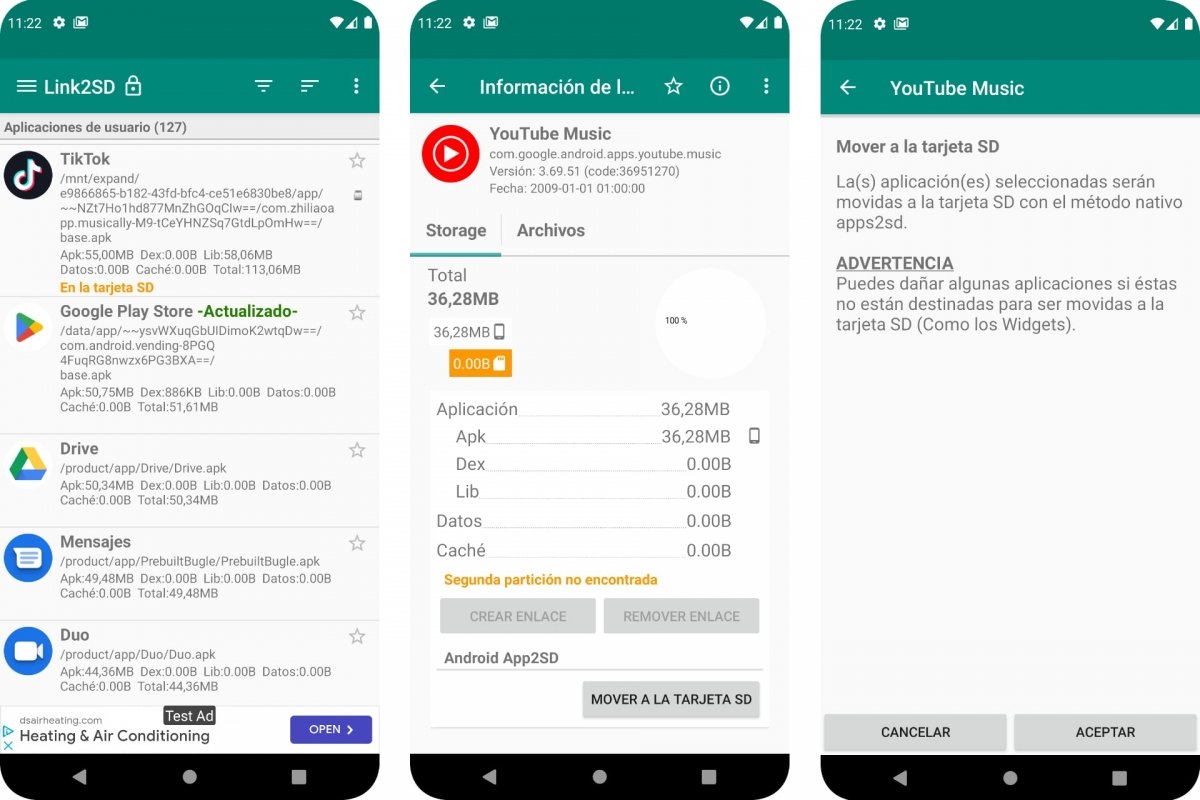
إذا لم تتمكن من العثور على هذا الخيار من إعدادات Android ، فقد تضطر إلى الانتقال إلى التطبيقات الخارجية . تطبيقات مثل Link2SD و SD Maid وغيرها من التطبيقات المشابهة لنقل التطبيقات إلى SD . تم تصميم هذه التطبيقات لتسهيل نقل التطبيقات والألعاب والملفات الأخرى من ذاكرة هاتفك إلى بطاقة SD. الخبر السيئ هو أن معظمها يتطلب عمل روت لهاتفك . شيء ليس بهذه البساطة. ولكن هناك تطبيقات لعمل روت لنظام Android ويمكنك اتباع هذا البرنامج التعليمي العملي .
هناك مشكلة أخرى قد تواجهها على الأجهزة التي تعمل بإصدارات أقدم من Android 6.0 وهي أنك قد تضطر إلى تهيئة بطاقة SD من جهاز الكمبيوتر الخاص بك بدلاً من الجهاز نفسه. للقيام بذلك، سيتعين عليك توصيل بطاقة SD بالكمبيوتر من خلال محول، أو إذا كانت بها فتحة متوافقة، واستخدام أداة تقسيم القرص مثل MiniTool Partition Wizard أو AOMEI Partition Assistant .
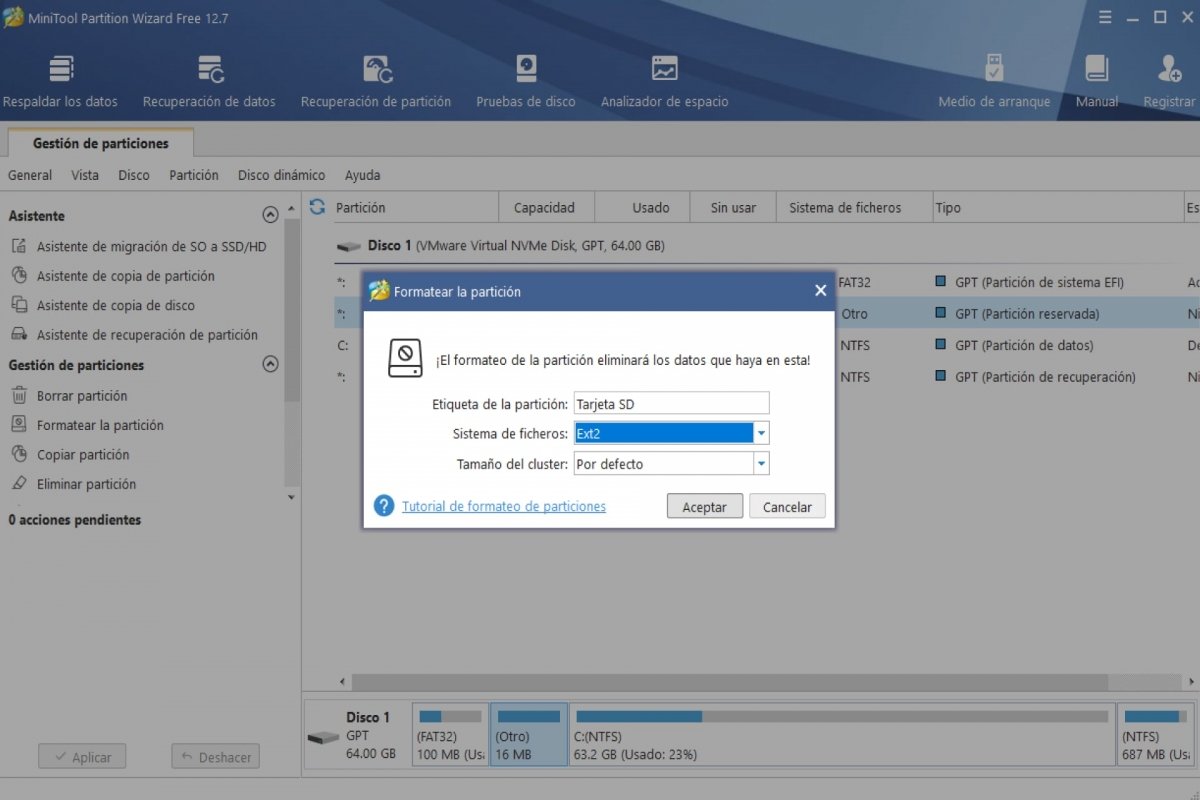
- قبل البدء، استخدم بطاقة SD فارغة أو انسخ محتوياتها إلى محرك أقراص آخر.
- قم بتوصيل أو إدخال بطاقة SD بالكمبيوتر.
- افتح أداة تقسيم القرص التي تختارها.
- سترى قائمة بالأقسام ومحركات الأقراص . يظهر الشخص الذي تهتم به على أنه قابل للإزالة أو مشابه.
- حدد هذا القسم القابل للإزالة.
- اختر خيار إنشاء قسم.
- قم بتخصيص كل المساحة المتوفرة لها واجعلها بتنسيق EXT2.
- قم بتطبيق التغيير بحيث يتم مسح بطاقة SD وتهيئتها مرة أخرى.
مع الأخذ في الاعتبار عمر الجهاز وصعوبة نقل التطبيقات إلى بطاقة microSD، فإن الأمر لا يستحق كل هذا الجهد. ومن الأفضل تخفيف الذاكرة الرئيسية عن طريق نقل الصور ومقاطع الفيديو أو حذف التطبيقات والألعاب التي لا تستخدمها بدلاً من نقلها إلى بطاقة SD. بالإضافة إلى ذلك، هناك عدة أسباب تجعل من غير المستحسن القيام بذلك .
لماذا لا يُنصح بنقل التطبيقات إلى بطاقة microSD على نظام Android؟
كما رأيت، إذا وصلت إلى هذا الحد، فمن الممكن نقل التطبيقات إلى بطاقة microSD إذا كان لديك هاتف محمول يعمل بنظام Android. ومع ذلك، فإن مجرد قدرتك على القيام بذلك لا يعني أنه ينبغي عليك القيام بذلك أو أنه من المستحسن . ربما كان هذا خيارًا يجب مراعاته قبل بضع سنوات بسبب مشاكل المساحة، لكن الأمور تغيرت اليوم.
في الوقت الحاضر، أصبح Android أكثر تعقيدًا. تحتوي الإصدارات الأحدث على إجراءات وميزات أمان إضافية لتحسين أداء هاتفك . وهذا يعني أنهم بحاجة إلى الوصول إلى التطبيقات والألعاب المفتوحة لديك. وإذا قمت بنقلها إلى بطاقة SD، فقد تحدث مشكلات في الأداء .
من ناحية أخرى، يتيح لنا Android نفسه تحرير مساحة في الذاكرة الرئيسية للهاتف المحمول. إما عن طريق إزالة ما لا تحتاجه أو عن طريق تحميله على السحابة . حلان أبسط يسببان مشاكل أقل من نقل التطبيقات إلى بطاقة microSD.
سبب آخر لعدم استحسان نقل التطبيقات إلى بطاقة microSD على نظام Android هو أن سرعة معالجة الذاكرة الرئيسية أسرع من سرعة الوصول إلى بطاقة SD نفسها . وهذا يعني أنه سيتعين على الجهاز العمل بجهد أكبر لتشغيل التطبيقات المحفوظة على بطاقة microSD، وحتى ذلك الحين، لن تكون السرعة كما هي.








